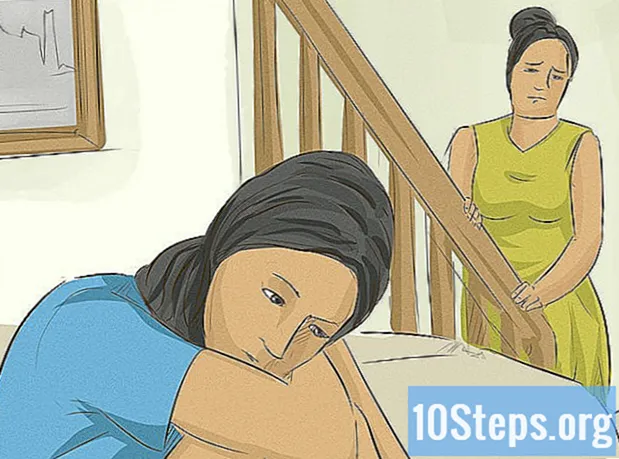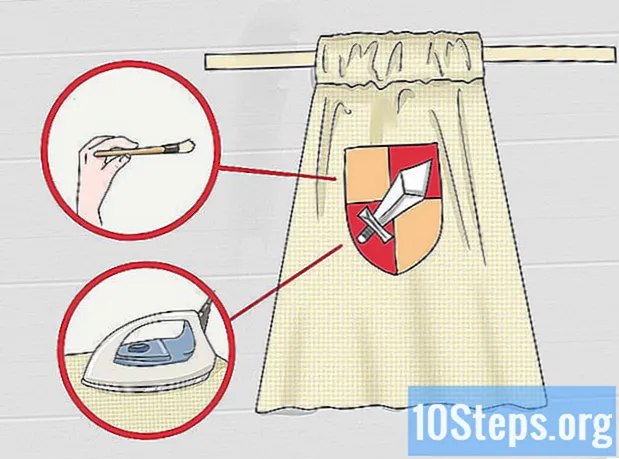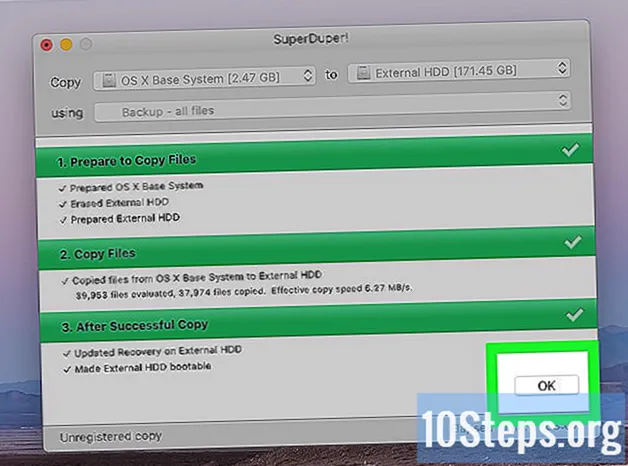
Obsah
Ostatné oddielyTáto wikiHow vás naučí, ako naklonovať alebo „ducha“ pevného disku počítača so systémom Windows alebo Mac. Duch v podobe pevného disku vytvára zálohu súborov, nastavení a operačného systému pevného disku; zálohu môžete potom použiť ako svoju vlastnú bootovateľnú jednotku v inom počítači. Ak chcete iba vytvoriť zálohu pevného disku, ktorú nie je potrebné zavádzať, zvážte vytvorenie systémového obrazu.
Kroky
Časť 1 zo 4: Príprava na ducha vo Windows
, zadajte skladovanie, kliknite Skladovaniea pozrite sa na číslo napravo od položky „Tento počítač“ pod nadpisom „Lokálne úložisko“.

kliknutím O tomto počítači Mackliknutím na ikonu Skladovanie na karte a vyhľadajte počet gigabajtov na ľavej strane okna.
. Kliknite na ikonu Spotlight, ktorá pripomína lupu, v pravom hornom rohu obrazovky.

Otvorte SuperDuper. Zadajte superduper, potom dvakrát kliknite na ikonu SuperDuper! výsledkom bude rozbaľovacia ponuka.
Kliknite na rozbaľovacie pole „Kopírovať“. Táto možnosť sa zobrazí na ľavej strane SuperDuper! okno. Zobrazí sa rozbaľovacia ponuka.
Vyberte pevný disk počítača Mac. Kliknite na názov pevného disku počítača Mac v priečinku Kópia rozbaľovaciu ponuku.
Kliknite na rozbaľovacie pole „Komu“. Nachádza sa napravo od rozbaľovacieho poľa Kopírovať. Zobrazí sa rozbaľovacia ponuka.
Vyberte externý pevný disk. Kliknite na názov externého pevného disku v rozbaľovacej ponuke a urobte to.
Kliknite na rozbaľovacie pole „pomocou“. Nachádza sa pod rozbaľovacím zoznamom Kopírovať.
Kliknite Záloha - všetky súbory. Nájdete ho v rozbaľovacej ponuke. Týmto spôsobom zaistíte klonovanie celého pevného disku, nastavení a operačného systému počítača Mac.
- Vyberám Záloha - súbory používateľa nevytvorí klon vášho pevného disku.
Kliknite Skopírovať teraz. Je to modré tlačidlo v pravom dolnom rohu okna.
Po výzve zadajte svoje heslo správcu. Zadajte heslo, ktoré používate na prihlásenie do počítača Mac, a stlačte ⏎ Návrat.
Kliknite Kópia po výzve. Ak to urobíte, budete vyzvaní SuperDuper! začať klonovať pevný disk Mac na externý pevný disk.
Počkajte, kým sa dokončí klonovanie vášho pevného disku. Môže to trvať niekoľko hodín. Akonáhle pevný disk dokončí klonovanie, SuperDuper! vás vyzve na potvrdenie; klikanie Ok na výzvu dokončí proces klonovania.
- Po potvrdení môžete externý pevný disk vysunúť a potom odpojiť externý pevný disk od počítača Mac.
Otázky a odpovede pre komunitu
Môžem sa pripojiť na pamäťovú kartu?
Neverím. Duchom môžu byť iba pamäťové zariadenia rozpoznané ako: disky "- jednotky pevného disku a jednotky SSD.
Ak použijem tento proces, vygeneruje sa obraz môjho celého pevného disku vrátane nainštalovaného softvéru a okien?
Doslova úplne skopíruje celý váš oddiel alebo pevný disk.
Čo mám robiť, ak to chcem urobiť v aplikácii Notebook?
V aplikácii Notebook máte niekoľko možností. Ak má kniha 2 miesta na pevnom disku, použite druhý. Ak máte externý pevný disk, môžete do toho vložiť ducha, vložte nový disk a vložte ho späť. Alebo si môžete kúpiť externý nosič pre váš disk, aby ste sa dostali do duchov, a potom ho jednoducho vložiť do knihy. Externé disky sú dnes veľmi lacné, takže je to pravdepodobne najlepšia voľba, pokiaľ ide o úsporu času.
Tipy
- Ak potrebujete iba zálohovať súbory v počítači, klonovanie pevného disku nie je potrebné.
Varovania
- Väčšina duchovného softvéru pre pevný disk je platená. Softvér uvedený v tomto článku je od augusta 2018 bezplatný, zmeny sa môžu meniť.
- Windows 10 ani macOS nemajú zabudovanú funkciu klonovania pevného disku.